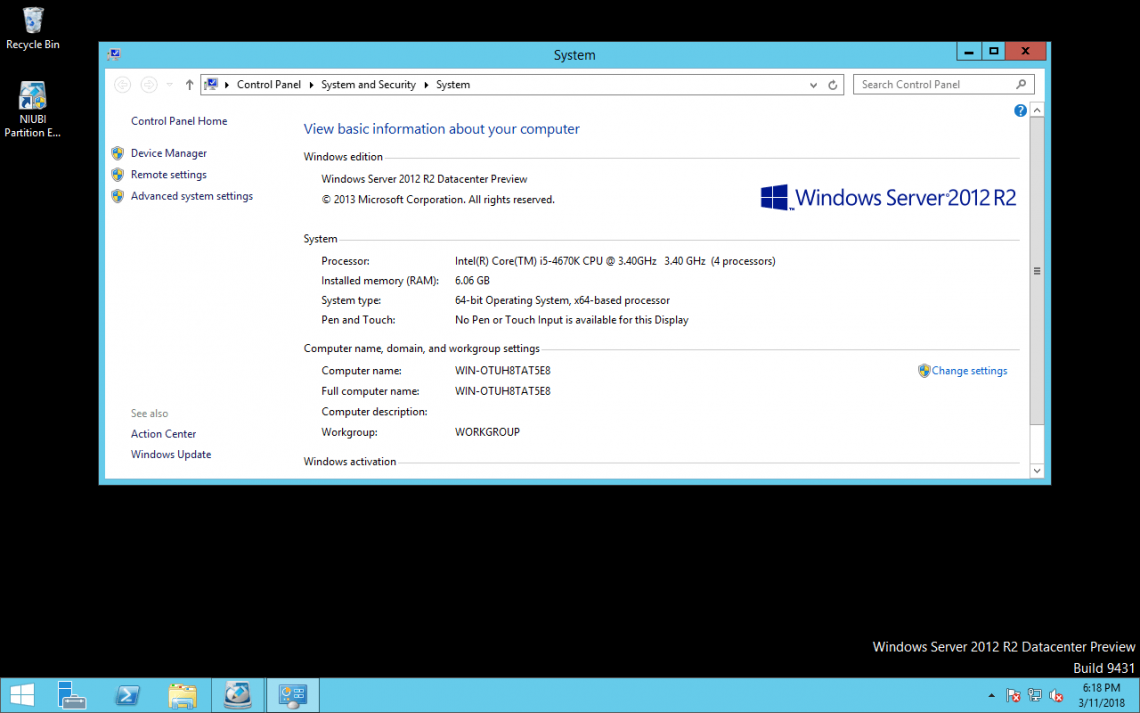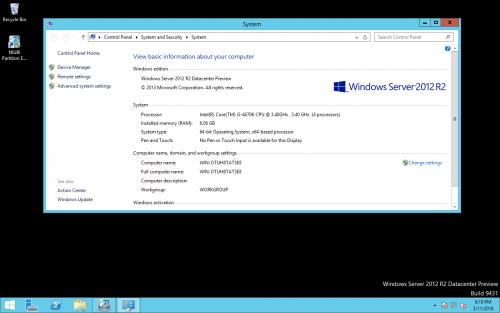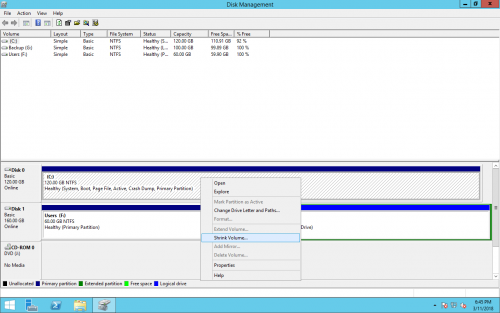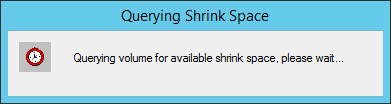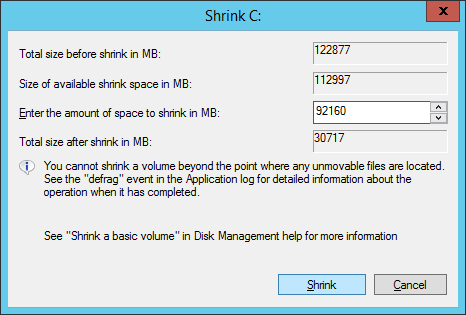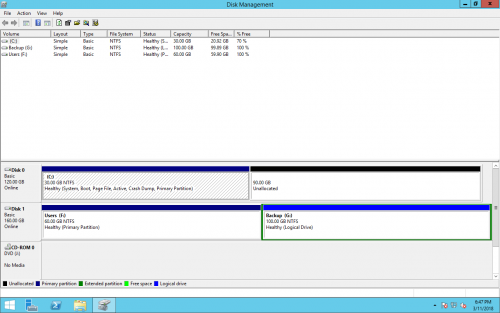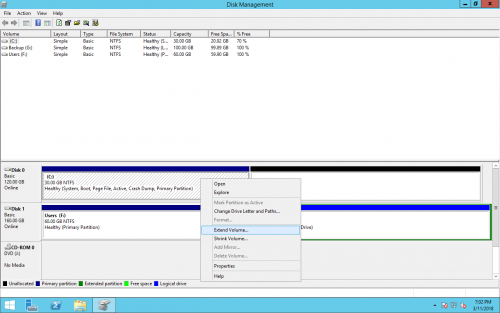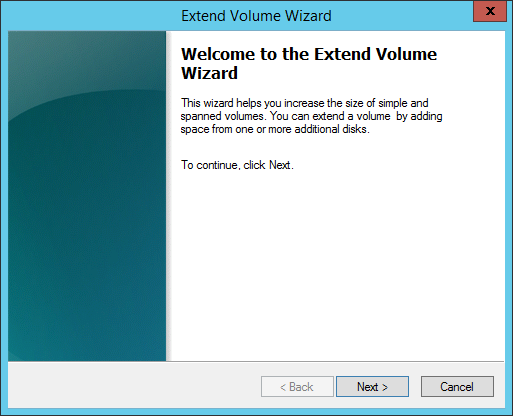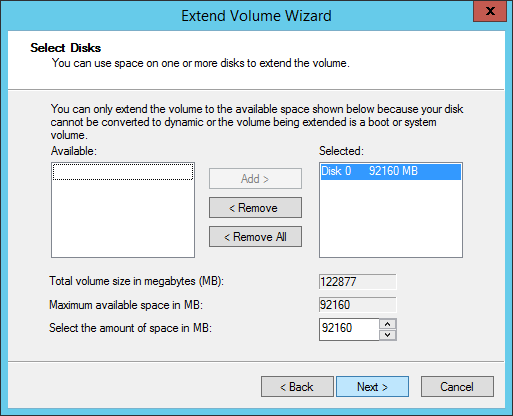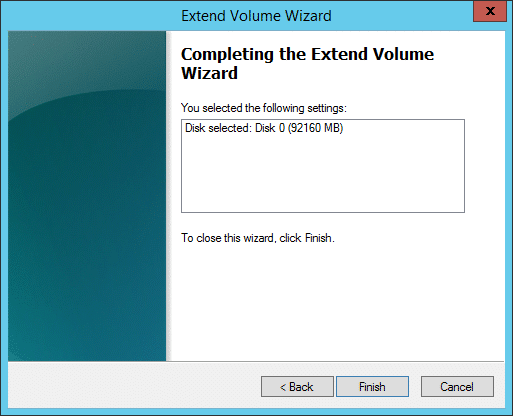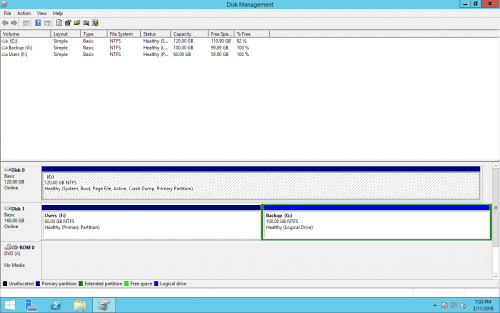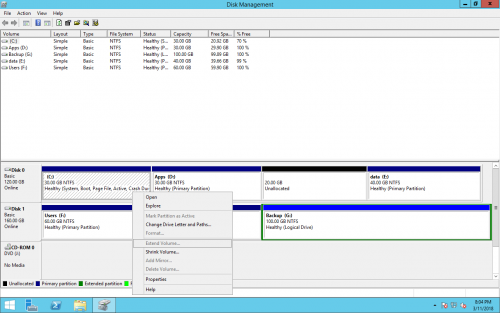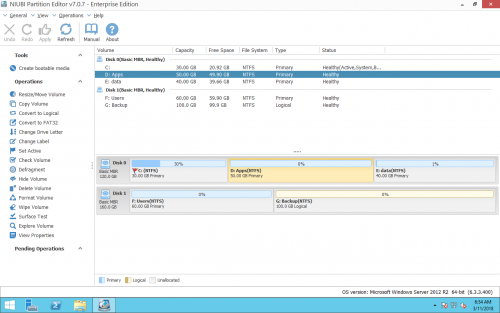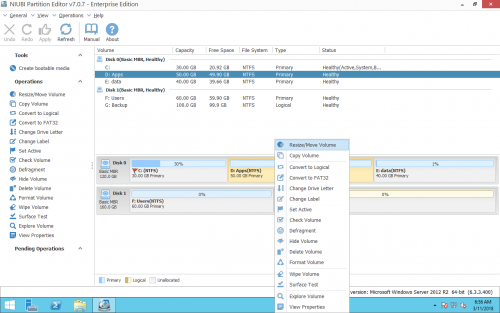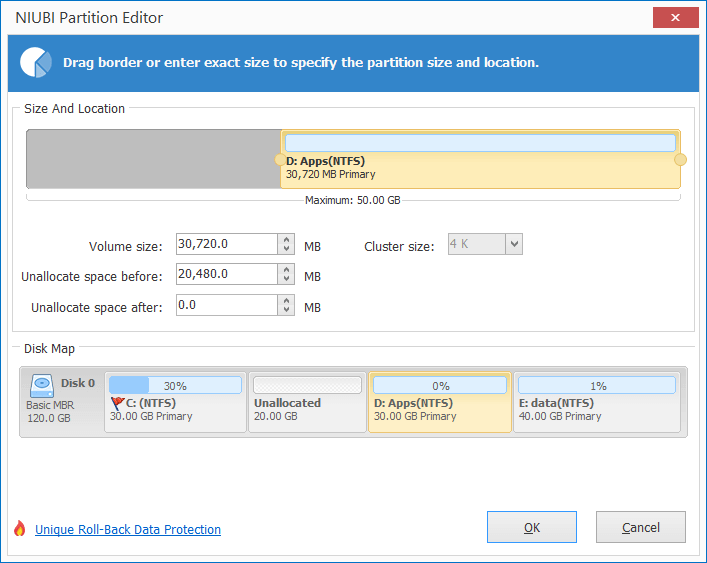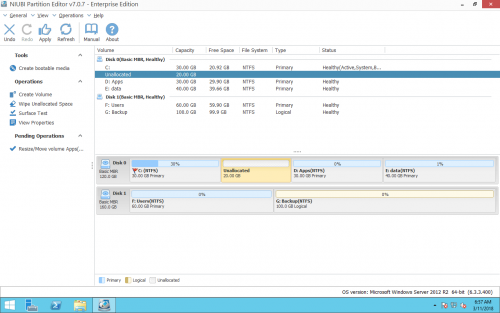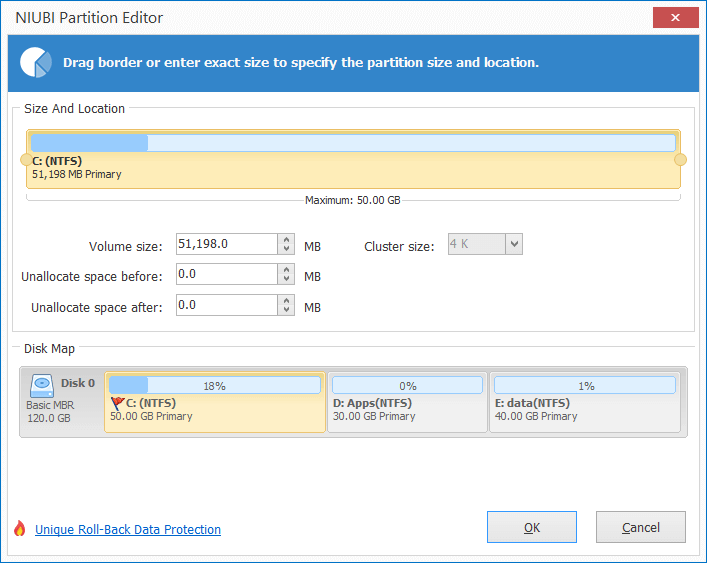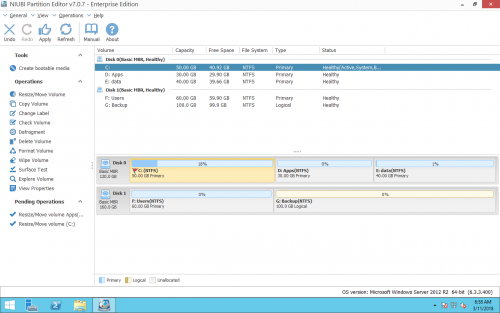Како смањити величину јачине и проширити Ц погон у Windows Server 2012
Windows Server 2012 се највише користи Windows server платформа, ипак Server 2016 је пуштен скоро 2 године. Исто са претходним Windows Оперативни систем за рачунаре и сервере, најчешћи проблем у Windows Server 2012 је мало простора на диску, посебно за системски Ц диск, што је досадно. Срећом, нове рачунарске технологије олакшавају ствари и данас можете директно променити величину волумена да бисте решили овај проблем без поновног инсталирања ОС-а или поновног креирања волумена диска. Међутим, мало администратора сервера има такво искуство, па ми многи људи постављају слична питања као што су: да ли је безбедно променити величину јачине звука на Server 2012, да ли је могуће проширити Ц диск добијањем неискоришћеног простора од Д, што је десно партицијски софтвер за Server 2012. Не брините, у овом чланку ћу вам представити како да промените величину партиције и продужите Ц погон Windows Server 2012 (Р2) лако и сигурно.
Промените величину партиције у Server 2012 Диск Манагемент
Што се тиче промјене величине партиције, може се смањивати или повећавати величину партиције. Windows Server 2012 наследио функције Схринк Волуме и Ектенд Волуме од Server 2008, који се може користити за завршетак овог задатка.
Белешка: Смањивање и проширење волумена може се користити само за промену величине партиције појединачне запремине, тј не може продужити Ц погон смањујући Д. Објаснићу зашто у следећем пасусу.
Како смањити запремину
Ако заборавите да уредите партицију диска приликом инсталације Windows Server 2012, сав диск на диску биће заузет погоном Ц. Као што знамо, није добра идеја да се чува појединачни Ц погон и да се све стави у њега. У овој ситуацији можете смањити Ц погон са Смањивањем волумена и тада ће се део слободног неискоришћеног простора Ц погона претворити у Неодељени, што се може користити за креирање нових волумена.
Кораци за скупљање Ц диска Server 2012 Управљање диска:
Korak: Десни клик на „Windows”Заставицу у доњем левом углу и кликните“Диск Манагемент“, Где ћете видети све тврде дискове и партиције повезане на овај сервер.
Korak: Десни клик на погон Ц и изаберите „Схринк Волуме"
Диск Манагемент ће питати за расположиви простор за смањивање.
Korak: Унесите количину простора за смањивање, Кликните Психијатар да извршава.
Ц погон ће се смањити за кратко време. Сада је Ц погон 30 ГБ, а други диск на диску претворен је у Неодељени.
Како продужити Ц погон
Такође је веома лако продужити Ц погон Windows Server 2012 Управљање диска.
Белешка: само када постоји суседни недодељени простор на десној страни, можете проширити Ц диск унутра Server 2012 ДМ, кораци:
Korak: Десни клик на Ц погон и изаберите „Ектенд Волуме".
Korak: Ектенд Волуме Визард ће бити покренут, кликните Следећа да настави.
Korak: Кликните Следећа да бисте користили подразумеване поставке, у супротном, ручно одаберите расположиви диск и простор.
Korak: Кликните завршити за потврду продужења.
За кратко време, погон Ц ће се продужити комбиновањем нераспоређеног простора.
Као што сам рекао горе, не можете смањити Д да бисте продужили Ц погон Server 2012 Управљање диска. Многи људи добијају повратне информације. Ектенд Волуме је онемогућен. Ако сте смањили Д да бисте добили Нераспоређени простор, када десним кликом кликнете на Ц диск, Ектенд Волуме је засивљен. Из Мицрософт објашњења, само la НТФС партиција која има суседни Неодељени простор на у праву страна се може продужити функцијом проширења јачине звука.
У овој ситуацији требате померити недодељени простор иза иза Ц погона NIUBI Partition Editor. Преузми га
Кликните десним тастером миша на тастер Д и изаберите Промени величину/помери јачину звука у скочном прозору превуците средњи положај удесно да бисте га преместили.
Промените величину звука помоћу софтвера за партиције
Да бисте промијенили величину партиције и продужили уређај Ц Windows Server 2012, Софтвер партиције треће стране је бољи избор, можете га превући и премјестити како бисте промијенили величину партиције без икаквих ограничења. Међутим, треба обратити пажњу на сигурност података.
Постоји ризик од оштећења система, партиција и података приликом промјене величине волумена софтвером за партиционирање, јер сви повезани параметри требају бити исправно модифицирани. Свака софтверска грешка или проблем са хардвером, као што је прекид напајања, проузроковаће квар система или губитак података. Срећом, постоји један софтвер за партиционирање сервера - NIUBI Partition Editor, што може да осигура 100% безбедност система и података.
Као најсигурније Windows партицијски софтвер, NIUBI Partition Editor је интегрисан јединствен 1 Други повратак технологија, која може аутоматско вратите сервер до исправног статуса пре него што му промените величину ONE друго, ако се било који проблем са софтвером или хардвером догоди током било које операције. Ово је веома важно за сервер да заштити податке и брзо се окреће на мрежи.
То је такође Најбржи Алат, јединствени алгоритам за кретање датотека помаже да промијените величину партиције 30 до 300% брже него било који други алат. Што брже то боље, зар не?
Кораци за промену величине партиције и продужење Ц погона унутра Windows Server 2012:
Преузимање и трчи NIUBI Partition Editor и видећете партиције диска у главном прозору.Korak: Десним тастером миша кликните погон Д и изаберите Промени величину/помери јачину звука.
Превуците left (остављено) граница одмах да смањите Д у искачућем прозору.
20 ГБ слободног простора премештено је из Д и претвара се у недодељени простор.
Korak: Десним тастером миша кликните Ц погон и изаберите Промени величину/помери јачину звука опет. Превуците у праву граница одмах за комбиновање нераспоређеног простора.
Кораци 3: Кликните Apply дугме у горњем левом делу да бисте га извршили, Ц погон је продужен са 30ГБ на 50ГБ.
Погледајте видеозапис како промијенити величину партиције Server 2012
Укратко
Мада Windows Server 2012 има функцију да смањи и продужи запремину, али не може да прошири Ц погон смањивањем Д, тако да није најбољи алат. Уместо тога, софтвер за партиционисање треће стране може да промени величину Server 2012 лако се дели. Међутим, због важности података за сервер, не заборавите да изаберете поуздан и сигуран партицијски софтвер за Windows Server 2012.